Większość użytkowników próbuje znaleźć pliki i folderyich komputer z systemem Linux korzysta z menedżera plików. Zwykle narzędzia wyszukiwania menedżera plików mogą do pewnego stopnia znaleźć potrzeby użytkowników. Problem polega na tym, że są powolni i wybredni. Aby uzyskać bardziej wydajne wyszukiwanie plików w systemie Linux, rozważ zwrócenie się do terminala.
ALARM SPOILERA: Przewiń w dół i obejrzyj samouczek wideo na końcu tego artykułu.
W tym przewodniku omówimy kilka prostych sposobów szybkiego i wydajnego wyszukiwania plików i folderów za pomocą terminala Linux.
1. Znajdź i Grep

Znajdź to potężne narzędzie wyszukiwania dla systemu Linuxpulpit. Działa w wierszu polecenia, uruchamiając zapytania oparte na słowach kluczowych określonych przez użytkownika. Znalezienie jest bardzo złożone, w wyniku czego wielu z niego korzysta. Oto jak używać odnaleźć. Najpierw otwórz terminal i biegnij odnaleźć. Zauważysz, że lista znajduje się prawie w całościkażdy plik na twoim komputerze. Dobrze, że wyszukiwarka przegląda tak wiele, ale problem z uruchomieniem jej w ten sposób polega na tym, że nigdy nie będziesz w stanie znaleźć tego, czego szukasz.
Aby uzyskać lepsze wykorzystanie z odnaleźć narzędzie, rozważ powiązanie go za pomocą kilku poleceń. Konkretnie, grep. Grep jest również bardzo potężny, a wraz z nim użytkownicymoże odfiltrować określone słowa kluczowe. Połączenie tego ze znalezieniem jest niesamowitą kombinacją. Na przykład, aby znaleźć pliki i foldery oznaczone „bitcoinami” na komputerze z systemem Linux, wykonaj następujące czynności:
znajdź | grep bitcoin
Grep odfiltrowuje znajdź i pokazuje nam tylko wyniki zawierające słowo kluczowe „bitcoin”.
Działa również z określonymi rozszerzeniami plików. Na przykład, aby znaleźć każdy PNG plik na komputerze z systemem Linux, uruchom odnaleźć i grep lubię to:
find | grep .png
Prawdopodobnie na komputerze z systemem Linux jest prawdopodobnie mnóstwo plików PNG, aby lista była bardziej przyjazna dla użytkownika więcej jako trzecie polecenie.
find | grep .png | more
2. Mlocate
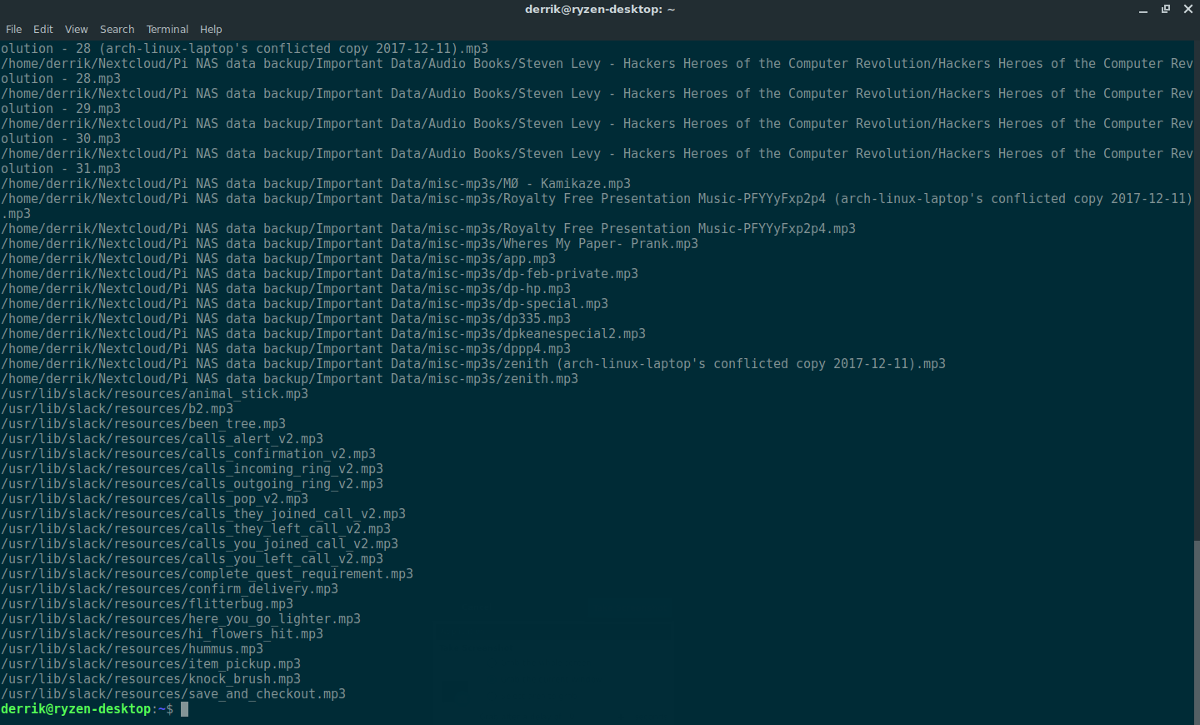
Mlocate to kolejne bardzo przydatne polecenie. Prawdopodobnie jest bardziej przyjazny dla użytkownika niż find. Powodem tego Znajdź działa lepiej, ponieważ może lepiej wyszukiwać za pomocą słów kluczowych. Aby to zrobić, nie trzeba używać dodatkowych opcji poleceń ani grep. Niestety Znajdź narzędzie nie jest wstępnie zainstalowane w każdej dystrybucji Linuksa. Oto jak to skonfigurować. Najpierw zainstaluj oprogramowanie na komputerze.
Ubuntu
sudo apt install mlocate
Debian
sudo apt-get install mlocate
Arch Linux
sudo pacman -S mlocate
Fedora
sudo dnf install mlocate
OpenSUSE
sudo zypper install mlocate
Po zainstalowaniu oprogramowania otwórz terminal i użyj zaktualizowanob polecenie, aby utworzyć nową bazę danych. Wymagane jest utworzenie nowej bazy danych lub Znajdź polecenie spowoduje błąd i odmówi działania. Pamiętaj, że baza danych skanuje WSZYSTKIE PLIKI na komputerze, więc musi być uruchamiany jako root, a nie zwykłe polecenie użytkownika.
sudo updatedb
The zaktualizowanob polecenie trwa dość długo w zależności od twojegoprędkość dysku twardego, a także liczbę plików w systemie. Pozostaw terminal otwarty i uruchom polecenie. Będziesz wiedział, że baza danych jest gotowa do pracy, gdy terminal ponownie zaakceptuje wprowadzanie tekstu.
Aby wyszukać za pomocą Znajdź narzędzie, wykonaj poniższy przykład. Pamiętaj, aby zmienić „nazwę pliku” lub „słowo kluczowe” na wyszukiwane hasła, ponieważ te słowa są tylko symbolami zastępczymi.
locate filename
lub
locate keyword
lub
locate "*.FileExtension"
Po wprowadzeniu wyszukiwanego terminu locate sprawdzi bazę danych i zwróci wyniki. Jeśli jest wiele rzeczy do posortowania, rozważ później przesłanie wyników do pliku tekstowego.
locate keyword >> locate-keyword-results.txt
Filtruj plik tekstowy Mlocate
Pipingowanie wyniku wyszukiwania do pliku tekstowego jest dobrym sposobem na zachowanie zaległości wyników wyszukiwania do wykorzystania w przyszłości. Jeśli musisz je przefiltrować Znajdź wyniki wyszukiwania, spróbuj użyć kot i grep dowodzić razem.
Na przykład, aby przefiltrować wyniki wyszukiwania z przeszłości i zlokalizować wszystkie pliki MP3 na moim komputerze, polecenie to:
cat locate-mp3-results.txt | grep "mp3 keyword"
Grep odfiltruje dokładnie potrzebny plik.
3. LS And Grep
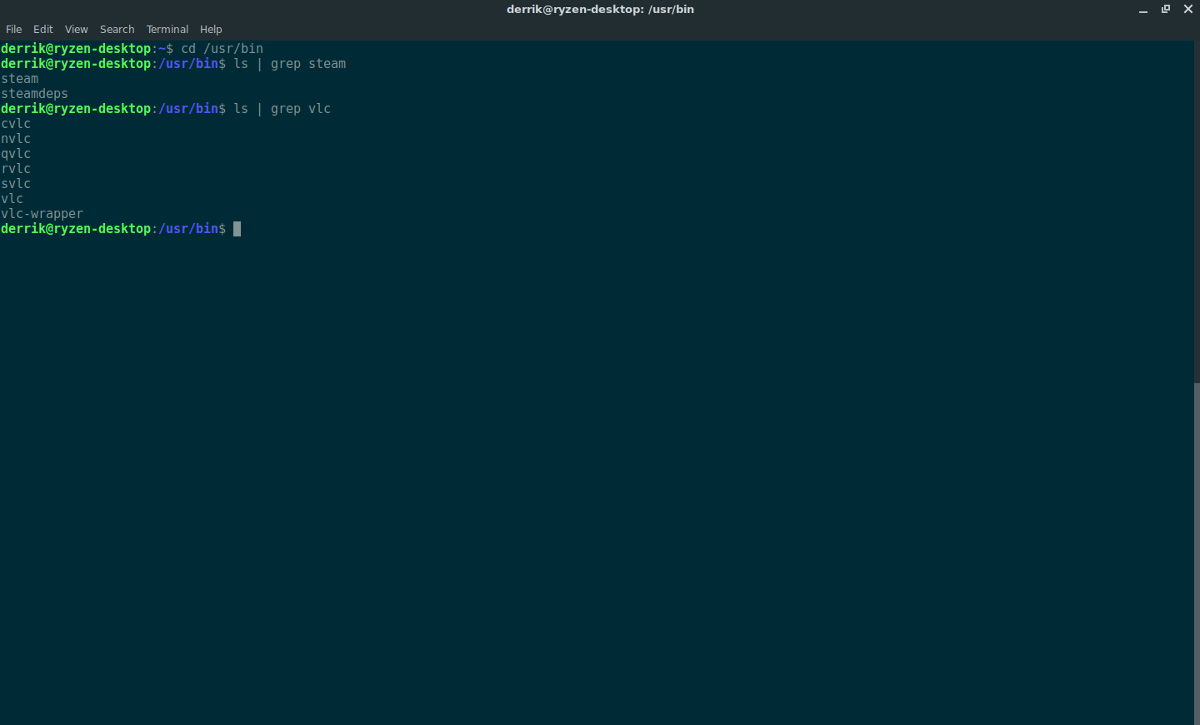
Oprócz korzystania z narzędzia wyszukiwania do przeszukiwania komputera z systemem Linux istnieją inne sposoby wyszukiwania plików. Głównym sposobem na zrobienie tego w terminalu jest użycie ls polecenie (aka Lista). To narzędzie jest proste, ale wyświetla wszystkie elementy w katalogu. Może to być bardzo przydatne, jeśli chcesz znaleźć określony folder. Jednak, ls samo w sobie może być strasznie nieefektywne. Aby poprawić to polecenie, rozważ połączenie go z grep. Dzięki temu łatwiej będzie odfiltrować foldery lub pliki, których szukasz. A przynajmniej przefiltruj go do kilku słów kluczowych.
Pierwsze użycie Płyta CD aby przejść do katalogu, w którym szukasz określonych plików lub folderów.
Następnie połącz ls i grep.
ls | grep keyword
Alternatywnie, mieć ls ujawniaj również ukryte foldery za pomocą:
ls -a | grep keyword</p>













Komentarze